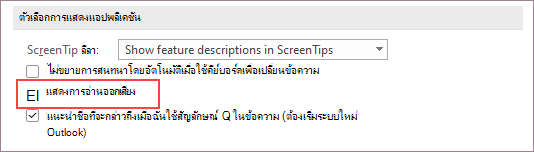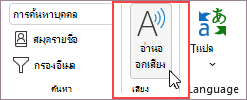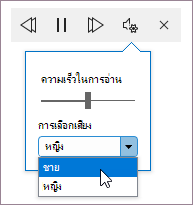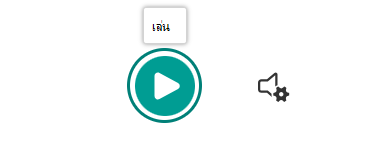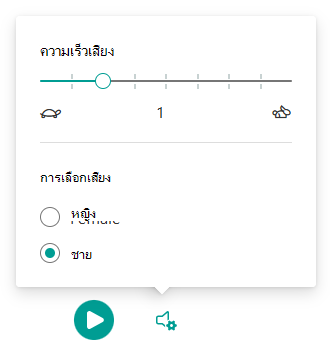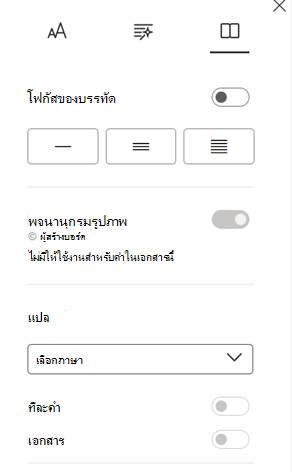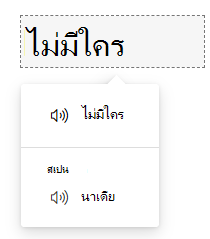สิ่งสำคัญ: Outlook Mobile ยกเลิกฟีเจอร์เล่นอีเมลของฉันในเดือนมิถุนายน 2024 หากต้องการเรียนรู้เพิ่มเติม โปรดดู การสิ้นสุดการสนับสนุนสําหรับ Cortana
มีเหตุผลหลายประการในการฟังอีเมล เช่น การพิสูจน์อักษร การทํางานหลายอย่าง พร้อมกัน หรือการทําความเข้าใจและการเรียนรู้ที่เพิ่มขึ้น Outlook ทําให้สามารถฟังได้โดยใช้ความสามารถแปลงข้อความเป็นคําพูด (TTS) ของอุปกรณ์ของคุณเพื่อเล่นข้อความที่เขียนเป็นคําพูด
มีหลายเครื่องมือสําหรับการฟังอีเมลของคุณใน Outlook:
-
การอ่านออกเสียงจะอ่านอีเมลทั้งหมดหรือบางส่วนของคุณ
-
พูดอ่านเฉพาะข้อความที่คุณเลือก Speak พร้อมใช้งานสําหรับ Windows เท่านั้น สําหรับข้อมูลเพิ่มเติมเกี่ยวกับ พูด ให้ดู ใช้ฟีเจอร์ พูดการแปลงข้อความเป็นคําพูด เพื่ออ่านออกเสียงข้อความ
-
สั่งงานด้วยเสียงเป็นฟีเจอร์การช่วยสําหรับการเข้าถึงในตัวของ MacOS เมื่อคุณตั้งค่าการกําหนดลักษณะการสั่งงานด้วยเสียงในการกําหนดลักษณะระบบ Mac ของคุณ คุณสามารถเลือกข้อความและให้อ่านได้โดยการกดแป้นพิมพ์พร้อมกันที่คุณกําหนดไว้
เปิดหรือปิดการอ่านออกเสียงใน Outlook แบบคลาสสิก
-
เลือก ตัวเลือก > ไฟล์ > การช่วยสําหรับการเข้าถึง
-
ภายใต้ ตัวเลือกการแสดงแอปพลิเคชัน ให้เลือกหรือล้างกล่องกาเครื่องหมาย แสดงการอ่านออกเสียง
ให้ Outlook อ่านข้อความของคุณให้คุณฟัง
บนแท็บ หน้าแรก ให้เลือก การอ่านออกเสียง ตัวควบคุมการอ่านออกเสียงจะปรากฏที่มุมขวาบนและเล่นตามค่าเริ่มต้น
-
เมื่อต้องการหยุดการอ่านออกเสียงชั่วคราว ให้เลือก หยุดชั่วขณะ
-
เมื่อต้องการย้ายจากย่อหน้าหนึ่งไปยังอีกย่อหน้าหนึ่ง ให้เลือก ก่อนหน้า หรือ ถัดไป
-
เมื่อต้องการออกจากการอ่านออกเสียง ให้เลือก หยุด (x)
เปิดการอ่านออกเสียงในข้อความอีเมลที่เปิดอยู่
บนแท็บ ข้อความ ในส่วน ที่ครอบคลุม ให้เลือก การอ่านออกเสียง
เปลี่ยนการตั้งค่าการอ่านออกเสียง
เลือกไอคอนรูปเฟืองในตัวควบคุมที่ด้านบนขวา
-
ใช้แถบเลื่อน ความเร็วในการอ่าน เพื่อเปลี่ยนความเร็วในการอ่าน
-
ภายใต้ การเลือกเสียง ให้เลือกเสียงที่คุณต้องการ
แป้นพิมพ์ลัด
คุณสามารถควบคุมการอ่านออกเสียงได้อย่างง่ายดายโดยใช้แป้นพิมพ์ลัดต่อไปนี้ใน Windows:
|
CTRL + Alt + Space |
เริ่มการอ่านออกเสียง |
|
CTRL + Space |
เล่นหรือหยุดการอ่านออกเสียงชั่วคราว |
|
CTRL + ลูกศรซ้าย |
ข้ามไปยังตําแหน่งเริ่มต้นของย่อหน้าก่อนหน้า |
|
CTRL + ลูกศรขวา |
ข้ามไปข้างหน้าเพื่อเริ่มต้นย่อหน้าถัดไป |
เพิ่มความเร็วในการอ่าน
ฟังเอกสารของคุณด้วยการพูด
Speak คือฟีเจอร์ที่มีอยู่แล้วภายใน Word, Outlook, PowerPoint และ OneNote พูดการอ่านออกเสียงเฉพาะข้อความที่คุณเลือก การอ่านออกเสียงจะอ่านเอกสารทั้งหมดโดยเริ่มต้นจากตําแหน่งเคอร์เซอร์ของคุณ เช่น หนังสือเสียง
เมื่อต้องการใช้ Speak:
-
เลือกคําหรือกลุ่มข้อความในเอกสารของคุณ
-
ในแถบเครื่องมือด่วน ให้เลือกไอคอน พูดข้อความที่เลือก
เคล็ดลับ: สําหรับคําแนะนําเกี่ยวกับวิธีการเพิ่มไอคอนแสดงคําพูดลงในแถบเครื่องมือด่วนของคุณ ให้ดูบทความวิธีใช้ที่ชื่อว่า ใช้ฟีเจอร์พูดข้อความเป็นคําพูดเพื่ออ่านออกเสียงข้อความ
ภาษาที่สนับสนุน
การอ่านออกเสียงใช้ชุดภาษาการพิสูจน์อักษรสําหรับเอกสาร เมื่อต้องการเปลี่ยนภาษา ให้ดูบทความวิธีใช้แก้ไขการอ่านข้อความเป็นคําพูดในภาษาที่ไม่ถูกต้อง
เสียง
ทั้งนี้ขึ้นอยู่กับแพลตฟอร์มของคุณ การแปลงข้อความเป็นคําพูด (TTS) จะใช้ซอฟต์แวร์ที่มีอยู่ในอุปกรณ์ของคุณหรือผ่านบริการของ Microsoft เสียงที่พร้อมใช้งานจะแตกต่างกันระหว่างบริการ TTS ถ้าคุณกําลังใช้โปรแกรมช่วยอ่าน ให้ดูบทความวิธีใช้ ดาวน์โหลดเสียงสําหรับโปรแกรมช่วยอ่าน โหมดการอ่าน และการอ่านออกเสียง สําหรับข้อมูลเพิ่มเติม
ทีมของเรากําลังทําให้เสียงเป็นธรรมชาติมากขึ้น ดังนั้นโปรดมองหาการปรับปรุงต่อไป
การแก้ไขปัญหา
ถ้าคุณไม่เห็น การอ่านออกเสียง พร้อมใช้งาน ตรวจสอบให้แน่ใจว่าคุณได้ลงชื่อเข้าใช้บัญชี Microsoft 365 ของคุณแล้ว จากนั้นลองรีสตาร์ต Outlook หรือออกจากระบบและกลับเข้ามาใหม่
ความเป็นส่วนตัว
การอ่านออกเสียงจะไม่จัดเก็บข้อมูลเนื้อหาหรือเสียงของคุณ Microsoft ใช้เนื้อหาของคุณเพื่อให้ผลลัพธ์เสียงกับคุณเท่านั้น สําหรับข้อมูลเพิ่มเติมเกี่ยวกับประสบการณ์การใช้งานที่วิเคราะห์เนื้อหาของคุณ ให้ดู ประสบการณ์ใช้งานที่เชื่อมต่อใน Office
เปิดหรือปิดการอ่านออกเสียงใน Outlook
หมายเหตุ: ขณะนี้ไม่สนับสนุนการอ่านออกเสียงแบบอินไลน์ที่เล่นอีเมลของคุณโดยตรงจากบานหน้าต่างการอ่านของคุณ คุณสามารถใช้การอ่านออกเสียงแบบอื่นเป็นส่วนหนึ่งของประสบการณ์การใช้งานโปรแกรมช่วยอ่าน
เปิดการอ่านออกเสียง
-
เลือก มุมมอง
-
เลือกโปรแกรมช่วยอ่าน
-
กดปุ่ม เล่น ที่ด้านล่างของหน้าจอ
ปิดการอ่านออกเสียง
ขณะดูหน้าจอโปรแกรมช่วยอ่าน ให้กดแป้น Exit หรือ Esc
หยุดชั่วคราวและนําทางการอ่านออกเสียง
-
เมื่อต้องการเล่นหรือหยุดการอ่านออกเสียงชั่วคราว ให้กดปุ่ม เล่น/หยุดชั่วคราว ที่ด้านล่างของหน้าจอ
-
เมื่อต้องการย้ายไปยังส่วนต่างๆ ของข้อความ ให้คลิกที่คําที่คุณต้องการ เริ่มอ่าน
แป้นพิมพ์ลัด
คุณสามารถควบคุมการอ่านออกเสียงได้อย่างง่ายดายโดยใช้แป้นพิมพ์ลัดต่อไปนี้:
|
Ctrl + Space |
เล่นหรือหยุดการอ่านออกเสียงชั่วคราว |
|
Enter |
เข้าสู่โหมดการนําทางเนื้อหาเมื่อโฟกัสอยู่ในบานหน้าต่างการอ่าน |
|
Tab |
ย้ายไปยังคําถัดไป |
|
Shift + แท็บ |
ย้ายไปยังคําก่อนหน้า |
|
Esc |
ออกจากการอ่านออกเสียง |
ปรับความเร็วเสียงและชนิดของเสียง
ความเร็วเสียง
1. เลือก การตั้งค่าเสียง
2.ภายใต้ความเร็วเสียง, ปรับแถบเลื่อนระหว่างช้าและเร็วของ
การเลือกเสียง
1. เลือก การตั้งค่าเสียง
2. ภายใต้ การเลือกเสียง ให้เลือกเสียงที่คุณต้องการ
หมายเหตุ: เมื่อต้องการเรียนรู้เกี่ยวกับวิธีการเพิ่มเสียงเพิ่มเติม ให้ดู ดาวน์โหลดภาษาและเสียงสําหรับโปรแกรมช่วยอ่าน โหมดการอ่าน และการอ่านออกเสียง
แปลอีเมล
-
เลือก การกําหนดลักษณะการอ่าน ที่มุมขวาบน
-
ภายใต้ส่วน แปล ที่ด้านล่าง ให้เลือก เลือกภาษา
-
เมื่อคุณเลือกภาษาแล้ว คุณสามารถเลือกได้ว่าคุณต้องการแปล เป็นคํา หรือแปล ทั้งเอกสาร
แปลตาม Word
เปิดการ สลับ "ตามคํา" ในเมนู การกําหนดลักษณะการอ่าน เพื่อให้อีเมลอยู่ในภาษาเดิม ซึ่งช่วยให้คุณสามารถเลือกคําและได้ยินคําเหล่านั้นในภาษาที่คุณเลือกได้
แปลตามเอกสาร
เปิดการ สลับ "เอกสาร" ในเมนู การกําหนดลักษณะการอ่าน เพื่อแปลอีเมลแบบเต็ม ซึ่งช่วยให้คุณสามารถเล่นอีเมลในภาษาที่คุณเลือกได้
การแก้ไขปัญหา
ถ้าคุณไม่เห็น การอ่านออกเสียง พร้อมใช้งาน ตรวจสอบให้แน่ใจว่าคุณได้ลงชื่อเข้าใช้บัญชี Microsoft 365 ของคุณแล้ว จากนั้นลองรีสตาร์ต Outlook หรือออกจากระบบและกลับเข้ามาใหม่
ความเป็นส่วนตัว
การอ่านออกเสียงจะไม่จัดเก็บข้อมูลเนื้อหาหรือเสียงของคุณ Microsoft ใช้เนื้อหาของคุณเพื่อให้ผลลัพธ์เสียงกับคุณเท่านั้น สําหรับข้อมูลเพิ่มเติมเกี่ยวกับประสบการณ์การใช้งานที่วิเคราะห์เนื้อหาของคุณ ให้ดู ประสบการณ์ใช้งานที่เชื่อมต่อใน Microsoft 365
เปิดหรือปิดการอ่านออกเสียงใน Outlook สําหรับเว็บ
หมายเหตุ: ขณะนี้ไม่สนับสนุนการอ่านออกเสียงแบบอินไลน์ที่เล่นอีเมลของคุณโดยตรงจากบานหน้าต่างการอ่านของคุณ คุณสามารถใช้การอ่านออกเสียงแบบอื่นเป็นส่วนหนึ่งของประสบการณ์การใช้งานโปรแกรมช่วยอ่าน
เปิดการอ่านออกเสียง
-
เลือก มุมมอง
-
เลือกโปรแกรมช่วยอ่าน
-
กดปุ่ม เล่น ที่ด้านล่างของหน้าจอ
ปิดการอ่านออกเสียง
ขณะดูหน้าจอโปรแกรมช่วยอ่าน ให้กดแป้น Exit หรือ Esc
หยุดชั่วคราวและนําทางการอ่านออกเสียง
-
เมื่อต้องการเล่นหรือหยุดการอ่านออกเสียงชั่วคราว ให้กดปุ่ม เล่น/หยุดชั่วคราว ที่ด้านล่างของหน้าจอ
-
เมื่อต้องการย้ายไปยังส่วนต่างๆ ของข้อความ ให้คลิกที่คําที่คุณต้องการ เริ่มอ่าน
แป้นพิมพ์ลัด
คุณสามารถควบคุมการอ่านออกเสียงได้อย่างง่ายดายโดยใช้แป้นพิมพ์ลัดต่อไปนี้:
|
Ctrl + Space |
เล่นหรือหยุดการอ่านออกเสียงชั่วคราว |
|
Enter |
เข้าสู่โหมดการนําทางเนื้อหาเมื่อโฟกัสอยู่ในบานหน้าต่างการอ่าน |
|
Tab |
ย้ายไปยังคําถัดไป |
|
Shift + แท็บ |
ย้ายไปยังคําก่อนหน้า |
|
Esc |
ออกจากการอ่านออกเสียง |
ปรับความเร็วเสียงและชนิดของเสียง
ความเร็วเสียง
1. เลือก การตั้งค่าเสียง
2.ภายใต้ความเร็วเสียง, ปรับแถบเลื่อนระหว่างช้าและเร็วของ
การเลือกเสียง
1. เลือก การตั้งค่าเสียง
2. ภายใต้ การเลือกเสียง ให้เลือกเสียงที่คุณต้องการ
หมายเหตุ: เมื่อต้องการเรียนรู้เกี่ยวกับวิธีการเพิ่มเสียงเพิ่มเติม ให้ดู ดาวน์โหลดภาษาและเสียงสําหรับโปรแกรมช่วยอ่าน โหมดการอ่าน และการอ่านออกเสียง
แปลอีเมล
-
เลือก การกําหนดลักษณะการอ่าน ที่มุมขวาบน
-
ภายใต้ส่วน แปล ที่ด้านล่าง ให้เลือก เลือกภาษา
-
เมื่อคุณเลือกภาษาแล้ว คุณสามารถเลือกได้ว่าคุณต้องการแปล เป็นคํา หรือแปล ทั้งเอกสาร
แปลตาม Word
เปิดการ สลับ "ตามคํา" ในเมนู การกําหนดลักษณะการอ่าน เพื่อให้อีเมลอยู่ในภาษาเดิม ซึ่งช่วยให้คุณสามารถเลือกคําและได้ยินคําเหล่านั้นในภาษาที่คุณเลือกได้
แปลตามเอกสาร
เปิดการ สลับ "เอกสาร" ในเมนู การกําหนดลักษณะการอ่าน เพื่อแปลอีเมลแบบเต็ม ซึ่งช่วยให้คุณสามารถเล่นอีเมลในภาษาที่คุณเลือกได้
การแก้ไขปัญหา
ถ้าคุณไม่เห็น การอ่านออกเสียง พร้อมใช้งาน ตรวจสอบให้แน่ใจว่าคุณได้ลงชื่อเข้าใช้บัญชี Microsoft 365 ของคุณแล้ว จากนั้นลองรีสตาร์ต Outlook หรือออกจากระบบและกลับเข้ามาใหม่
ความเป็นส่วนตัว
การอ่านออกเสียงจะไม่จัดเก็บข้อมูลเนื้อหาหรือเสียงของคุณ Microsoft ใช้เนื้อหาของคุณเพื่อให้ผลลัพธ์เสียงกับคุณเท่านั้น สําหรับข้อมูลเพิ่มเติมเกี่ยวกับประสบการณ์การใช้งานที่วิเคราะห์เนื้อหาของคุณ ให้ดู ประสบการณ์ใช้งานที่เชื่อมต่อใน Microsoft 365